Mainiet Outlook View iestatījumus uz Priekšskatījums, lai apietu problēmu
- RSkata iestatījumu izpēte var novērst Outlook tēmas kļūdu.
- Regulāri atjauniniet programmu MS Office, lai piekļūtu kļūdu labojumiem un jaunām funkcijām.
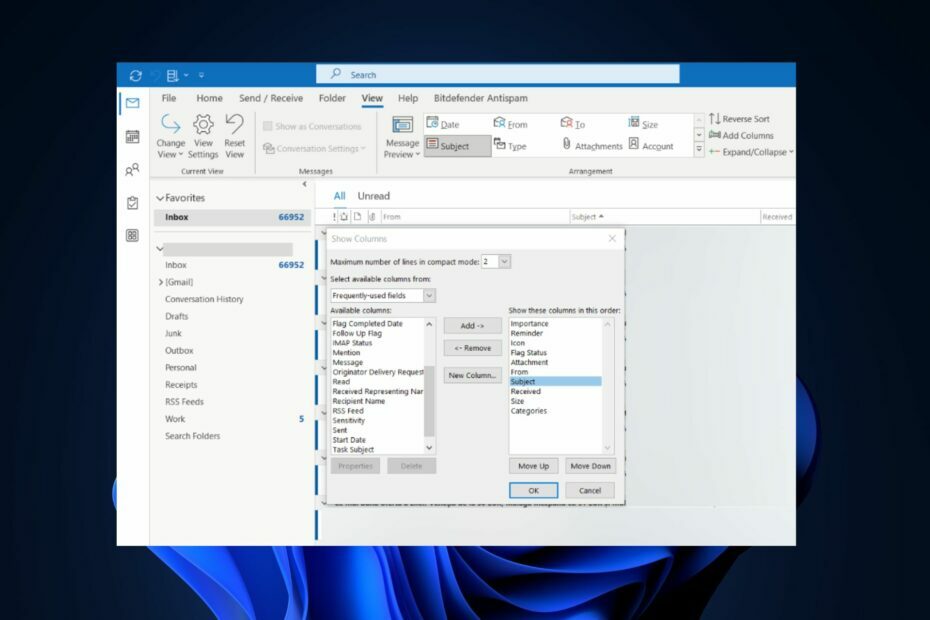
XINSTALĒT, NOklikšķinot uz LEJUPIELĀDES FAILA
- Lejupielādējiet Fortect un instalējiet to datorā.
- Sāciet rīka skenēšanas procesu lai meklētu bojātus failus, kas ir jūsu problēmas avots.
- Ar peles labo pogu noklikšķiniet uz Sāciet remontu lai rīks varētu sākt fiksēšanas algoritmu.
- Fortect ir lejupielādējis 0 lasītāji šomēnes.
Lietojot programmu Outlook, iesūtnē var pazust tēmas sleja; tas neļauj piekļūt svarīgai saņemto ziņojumu daļai.
Ja jūsu Outlook lietotnē tēma iesūtnē netiek rādīta, šajā rakstā ir sniegtas darbības, kas palīdzēs novērst šo kļūdu. Skatiet arī mūsu rokasgrāmatu, kurā ir sīki aprakstīts, kā to izdarīt atveriet programmu Outlook drošajā režīmā.
- Kāpēc Outlook skatā netiek rādīta tēmas kolonna?
- Ko darīt, ja Outlook skatā netiek rādīta tēmas kolonna?
- 1. Mainiet tēmas izvietojumu programmā Outlook
- 2. Rādīt tēmu virs sūtītāja
- 3. Labojiet Microsoft Office
- 4. Atveriet programmu Outlook CleanView režīmā un pielāgojiet priekšskatījumam
Kāpēc Outlook skatā netiek rādīta tēmas kolonna?
Vairumā gadījumu, ja programmā Outlook netiek rādīta tēmas kolonna, kļūdu var izsekot, skatot konfigurācijas vai iestatījumus. Microsoft nodrošina daudz skata pielāgojumu programmā Outlook.
Ja esat sajaucis kādu no skata iestatījumiem, tas var novērst tēmas slejas rādīšanu, kad programmā Outlook saņemat e-pasta ziņojumus.
Ko darīt, ja Outlook skatā netiek rādīta tēmas kolonna?
1. Mainiet tēmas izvietojumu programmā Outlook
- Palaidiet programmu Outlook un noklikšķiniet uz Skatīt loga augšējā kreisajā stūrī.
- Klikšķis Skatīt iestatījumus iekš Pašreizējais skats sadaļu un noklikšķiniet uz Kolonnas lai parādītu opcijas, kuras varat pievienot savai iesūtnei.
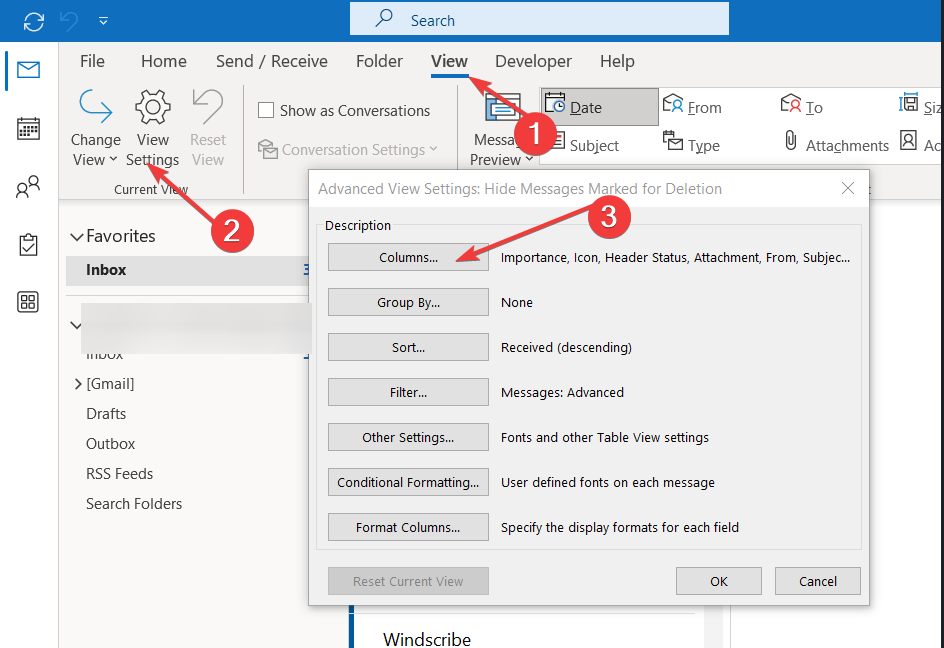
- Izvēlieties Priekšmets opciju sarakstā un noklikšķiniet uz Pievienot, lai pārvietotu tēmu blakus esošajā laukā Rādīt šīs kolonnas šādā secībā.

- Klikšķiniet uz Priekšmets, lai iezīmētu opciju, un noklikšķiniet uz Pārvietot uz augšu vai Pārvietot uz leju pogu, lai ievietotu cilni Tēma vietā, kas tiks parādīta jūsu iesūtnē.
- Saglabājiet izmaiņas un restartējiet programmu Outlook, lai redzētu, vai kļūda ir novērsta.
Dažreiz kolonna Tēma var netikt parādīta, ja tā nav novietota augstāk skata iestatījumos. Pielāgojot objektu, tiks nodrošināts, ka tas paliek redzams, un tiks novērsts, ka objekts netiek rādīts iesūtnē.
Varat arī apskatīt mūsu ceļvedi vietnē Outlook sūtītājs netiek rādīts.
2. Rādīt tēmu virs sūtītāja
- Ar peles kreiso taustiņu noklikšķiniet uz Sākt izvēlne, veids perspektīvas un nospiediet Ievadiet.
- Noklikšķiniet uz Skatīt cilnē izvērsiet Sarunas opcijasun noņemiet atzīmi Rādīt sūtītājus virs tēmas.

Prioritātes piešķiršana tēmai pirms sūtītāja noteikti novērsīs tēmas slejas pazušanu vai neparādīšanos.
3. Labojiet Microsoft Office
- Nospiediet pogu Windows atslēga, tips vadības panelis, un nospiediet Ievadiet.
- Zem Programmas cilni, atlasiet Atinstalējiet programmu.
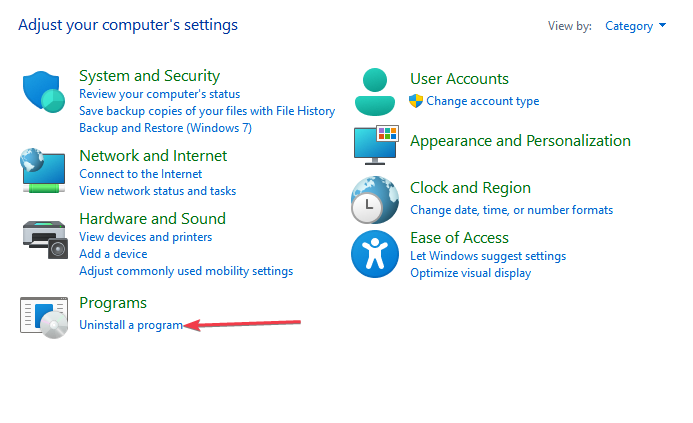
- Pēc tam atrodiet un noklikšķiniet Microsoft 365un atlasiet Mainīt.

- Klikšķis Tiešsaistes remonts un noklikšķiniet Remonts. Tagad izpildiet ekrānā redzamos norādījumus, lai pabeigtu remontu.
- Restartējiet datoru un palaidiet programmu Outlook, lai redzētu, vai kļūda ir novērsta.
Dažreiz MS Office lietojumprogrammas parāda kļūdas, ja Office 365 pakotne ir bojāta vai kļūdaina, tās labošana var palīdzēt novērst Outlook tēmas kolonnas kļūdu. Turklāt šeit ir ceļvedis, kas parāda, kā rīkoties, ja esat nevar labot Office operētājsistēmā Windows.
- Outlook noteikumi nedarbojas? 5 vienkārši veidi, kā to labot
- Outlook rāda nepareizu laiku? Kā to ātri izlabot
- Labojums: Outlook skatā netiek rādīts e-pasta saturs
- Labojums: e-pasta ziņojumi ar pielikumiem nav meklējami
4. Atveriet programmu Outlook CleanView režīmā un pielāgojiet priekšskatījumam
- Nospiediet pogu Windows taustiņš + R lai atvērtu dialoglodziņu, ierakstiet outlook.exe/cleanview un sit Ievadiet.
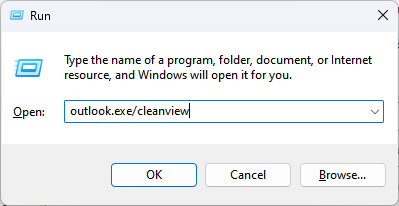
- Tādējādi programma Outlook tiks atiestatīta uz noklusējuma skatu un noņemti visi programmā Outlook veiktie skata pielāgojumi.
- Aizveriet programmu Outlook un restartējiet programmu, lai pārbaudītu, vai kļūda ir novērsta.
- Nospiediet pogu Windows atslēga, tips Outlook, un nospiediet Ievadiet.
- Programmā Outlook noklikšķiniet uz Skatīt un atlasiet Mainīt skatu no izvēlnes.
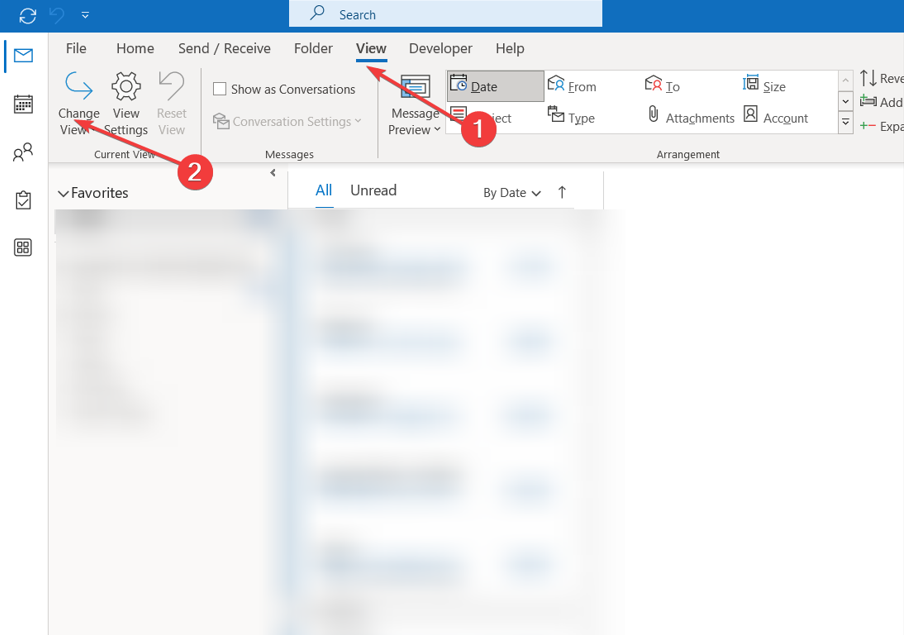
- Klikšķiniet uz Kompakts vai Priekšskatījums lai mainītu skata iestatījumus uz kompaktu displeju.

- Aizveriet programmu Outlook un restartējiet programmu, lai pārbaudītu, vai tiek rādīta tēma.
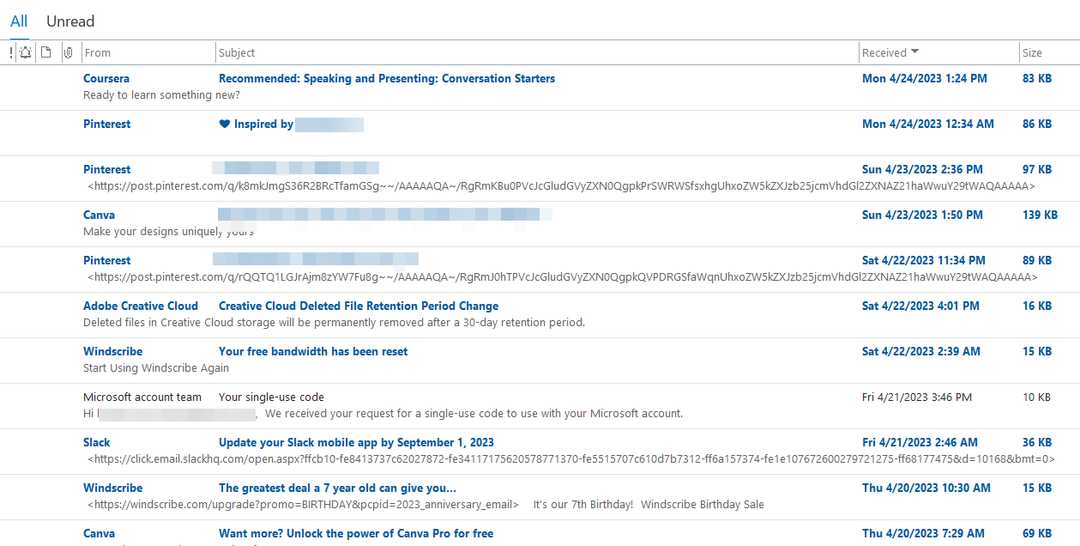
Atverot programmu Outlook tīrā skata režīmā, tiek noņemti visi skata iestatījumu pielāgojumi, kas varētu būt izraisījuši kļūdu.
Lai labotu Outlook tēmas kolonnu, kurā netiek rādīta kļūda, ir jāveic vienkāršas darbības, kuras var lietot ļoti ātri. Līdz šīs rokasgrāmatas beigām programmā Outlook būs redzama tēmas rindiņa.
Ja jums ir kādi citi risinājumi, kā novērst šo Outlook kļūdu, ierakstiet tos komentāros.
Vai joprojām ir problēmas?
SPONSORĒTS
Ja iepriekš minētie ieteikumi nav atrisinājuši jūsu problēmu, jūsu datorā var rasties nopietnas Windows problēmas. Mēs iesakām izvēlēties visaptverošu risinājumu, piemēram, Fortect lai efektīvi novērstu problēmas. Pēc instalēšanas vienkārši noklikšķiniet uz Skatīt un labot pogu un pēc tam nospiediet Sāciet remontu.


